FIXIONER – Format file BIN adalah cara lama untuk menyimpan data. File BIN adalah file biner, yang berarti tidak dapat dibaca oleh program yang memerlukan format teks seperti .doc atau .pdf.
Meskipun demikian, file BIN seringkali berisi data penting. Misalnya, mereka dapat digunakan untuk membuat gambar disk, yang dapat membantu jika Anda perlu menginstal sistem operasi atau program perangkat lunak lainnya. BIN juga dapat menyertakan jenis data lain seperti musik dan video.
Ini menimbulkan pertanyaan: Bagaimana cara membuka file BIN di PC atau Laptop?
Pada artikel ini, kami akan menunjukkan beberapa cara membuka file BIN tergantung pada jenis perangkat yang Anda gunakan.
Isi Artikel
Cara Membuka File BIN di Laptop atau Komputer Windows

Ekstensi file seperti .bin mungkin tidak biasa seperti dulu dengan munculnya teknologi dan format baru. Untungnya, Windows masih dilengkapi dengan alat yang Anda butuhkan untuk membuka dan melihat file BIN. Setelah membuka file, Anda bahkan dapat mengekstrak file individual penting atau executable yang dapat membantu Anda menginstal program di sistem Anda.
Untuk membuka file BIN di sistem Anda, Anda dapat membakarnya ke disk atau memasangnya ke drive virtual.
Mari kita lihat bagaimana setiap opsi bekerja.
Metode 1: Burn File ke Disk
Berikut cara mudah melakukan burning (membakar) file BIN ke disk kosong di PC Anda:
1. Masukkan Disk di Komputer Anda.

Sebelum proses pembakaran dimulai dengan sungguh-sungguh, Anda harus memasukkan disk kosong ke dalam disk drive PC Anda. Jika Anda menggunakan disk yang sudah memiliki beberapa gambar atau video, pastikan ada cukup ruang untuk konten file BIN Anda.
2. Temukan File CUE
Saat Anda ingin membakar file BIN, Anda mungkin harus menemukan file CUE terkait.
File CUE (singkatan dari Closed User Group) adalah file metadata yang berisi informasi tentang trek pada CD audio.
File CUE biasanya ditemukan di folder yang sama dengan file BIN yang sesuai. Meskipun biasanya memiliki nama yang sama dengan file BIN, mereka memiliki ekstensi .cue.
Setelah Anda menemukan file CUE, pastikan untuk mencatat lokasinya karena Anda mungkin memerlukannya saat pembakaran sebenarnya dimulai.
3. Temukan Software Burning
Anda memerlukan program khusus untuk membakar file BIN ke disk Anda.
Karena BIN adalah format usang, sebagian besar program pembakaran saat ini tidak mendukungnya. Namun, beberapa program paling populer masih menerima file BIN, termasuk Nero, Alcohol, dan CDRWIN .
4. Muat File BIN/CUE Ke Program Pembakaran
Setelah menginstal program pembakaran yang kompatibel, buka dan pilih opsi untuk membakar. Pada titik ini, Anda akan diminta untuk memilih file BIN/CUE yang ingin Anda bakar. Dengan sebagian besar program pembakaran, Anda hanya perlu menarik dan melepas berkas ke antarmuka program.
5. Uji Disk Anda
Setelah file BIN telah dibakar ke disk Anda, Anda dapat mengeluarkannya dengan aman dari drive disk komputer Anda. Anda juga dapat memasukkan kembali disk dan kemudian klik kanan untuk membukanya dan melihat file. Semua item dalam file BIN sekarang akan terlihat di pemutar media komputer Anda.
Metode 2: Memasang File ke Drive Virtual
Membakar file BIN ke disk fisik dapat menjadi cara yang efisien untuk membuka file dan melihat atau memutar isinya. Tetapi bagaimana jika Anda tidak memiliki disk? Di situlah pemasangan masuk.
Mounting adalah proses yang digunakan untuk membuka kunci file yang disimpan pada disk atau file, membuatnya dapat diakses melalui sistem file komputer.
Anda dapat membuka file BIN dengan memasangnya ke perangkat lunak drive virtual yang diinstal pada PC Anda. Berikut cara melakukannya:
1. Temukan Perangkat Lunak Drive Virtual yang Cocok
Pertama, Anda memerlukan perangkat lunak drive virtual yang mendukung file BIN.
Perangkat lunak drive virtual diinstal di komputer Anda untuk mensimulasikan penggunaan CD-ROM atau DVD-ROM fisik. Dengan drive virtual, Anda tidak perlu memasukkan disk ke komputer Anda setiap kali Anda menginstal, menjalankan, memutar, mencadangkan, atau menyimpan data.
2. Temukan File CUE
Sebagian besar perangkat lunak drive virtual mungkin meminta file CUE yang terkait dengan file BIN Anda sebelum pemasangan dimulai. Perangkat lunak ini menggunakan file CUE untuk membuka dan membuka file BIN.
Seperti disebutkan sebelumnya, kemungkinan besar Anda akan menemukan file CUE dan file BIN yang sesuai di dalam folder yang sama di komputer Anda.
3. Pasang File CUE
Sebagian besar perangkat lunak drive virtual dilengkapi dengan alat pilihan yang membantu Anda menentukan file CUE di sistem Anda. Setelah file diidentifikasi, klik tombol “mount”. Perangkat lunak akan segera membuat salinan file dan mengubahnya menjadi disk virtual yang dapat dibaca.
Setelah proses pemasangan selesai, Anda dapat membuka disk virtual dengan cara yang sama seperti Anda membuka disk fisik yang terpasang ke PC Anda melalui disk drive.
Cara Membuka File BIN di Laptop Mac
Meskipun PC dan Mac memiliki fitur yang berbeda, metode yang digunakan untuk membuka file BIN adalah sama.
Seperti halnya PC, Anda dapat membuka file BIN dengan membakarnya ke disk fisik atau memasangnya ke drive virtual.
Tetapi jika Anda tidak menyukai salah satu dari metode ini, ada yang ketiga: mengonversi file BIN menjadi file ISO.
File ISO adalah versi “sulingan” dari file BIN yang mengecualikan sebagian besar metadata asli sambil mempertahankan elemen yang paling penting. Anda juga bisa menyebutnya file BIN yang disempurnakan atau diedit yang hanya menyimpan informasi terpenting yang terkandung dalam file asli.
Untuk mengonversi file BIN menjadi file ISO, Anda memerlukan program konversi khusus seperti AnyToISO atau Roxio Toast. Sebagai ilustrasi, mari kita lihat proses konversi saat menggunakan Roxio Toast.
- Instal Roxio Toast di Mac Anda.
- Seret file BIN ke antarmuka aplikasi.
- Pilih “Simpan Disk Gambar” dari menu File.
- Ketik nama untuk file Anda dan klik “Simpan.”
Setelah file BIN Anda diubah menjadi file ISO, Anda dapat memasangnya ke drive virtual yang dapat dibuka seperti disk fisik.
Cara Membuka File BIN di PC Linux
Jika Anda memiliki file BIN di perangkat yang berjalan di Linux, Anda dapat membukanya dengan mengonversinya menjadi file ISO dan kemudian memasangnya ke drive virtual menggunakan Disk Image Mounter bawaan.
Berikut cara membuka file BIN di Linux dengan mudah:
- Gunakan program yang sesuai untuk mengonversi file BIN Anda menjadi file ISO. PowerISO adalah salah satu program paling populer.

- Setelah konversi selesai, klik kanan pada file ISO, pilih “Open With,” dan kemudian klik “Disk Image Mounter.” Pada titik ini, file akan diubah menjadi gambar disk yang dapat dibaca.
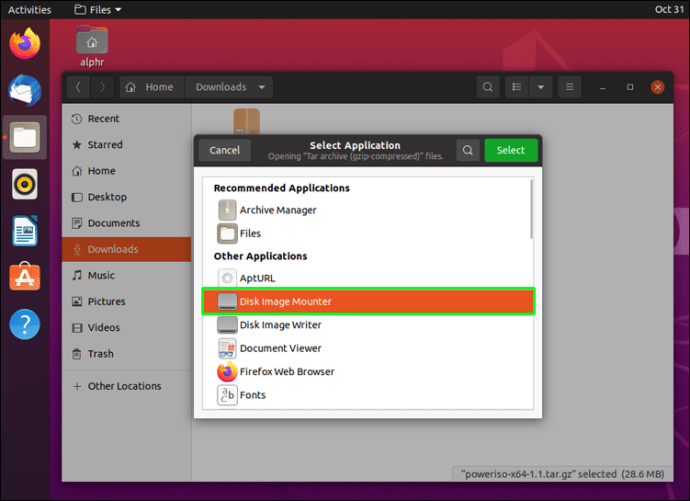
Cara Membuka File BIN di Chromebook
Jika Anda memiliki beberapa file BIN di Chromebook, Anda dapat dengan mudah mengekstraknya untuk dilihat menggunakan Archive Extractor – alat ekstraksi file khusus untuk Chrome OS.
Berikut cara kerjanya:
- Tambahkan ekstensi Archive Extractor ke browser Chrome Anda.

- Setelah ekstensi diinstal, luncurkan lalu seret dan jatuhkan file BIN Anda ke jendela Archive Extractor.
Ketika ekstraksi selesai, Anda akan dapat membuka semua file penyusun hanya dalam beberapa klik.
Cara Membuka File BIN di HP Android
File BIN pada perangkat Android terjadi karena kesalahan pada sistem Android.
Seperti yang Anda ketahui, semua aplikasi yang dapat diinstal pada perangkat Android dikembangkan dalam format APK. Tetapi jika ada kesalahan dalam proses pengunduhan, file .apk dapat disimpan sebagai file .bin, sehingga tidak mungkin untuk menginstal aplikasi yang dimaksud.
Hal baiknya adalah Anda dapat mengonversi file .bin kembali ke file .apk hanya dalam beberapa langkah:
- Pastikan perangkat Android Anda dapat menginstal aplikasi dari sumber yang tidak dikenal. Untuk melakukannya, buka “Pengaturan Aplikasi” dan centang kotak di sebelah “Sumber Tidak Dikenal”.

- Hubungkan perangkat Android Anda ke komputer menggunakan kabel USB yang kompatibel.

- Akses penyimpanan internal Android Anda melalui komputer Anda dan arahkan ke folder yang berisi file BIN.
- Ubah ekstensi file dari .bin menjadi .apk.
- Putuskan sambungan perangkat Android dari komputer Anda.
File yang baru diganti namanya kemudian dapat diinstal pada perangkat Android Anda melalui Penginstal Aplikasi.
Jika Anda memiliki file BIN yang tidak dapat dieksekusi di perangkat Android, Anda masih dapat membukanya dan melihat kontennya menggunakan komputer. Untuk melakukannya:
- Transfer file ke komputer Anda menggunakan kabel USB.
- Klik kanan pada file, pilih “Buka dengan,” lalu pilih “Notepad.” Anda sekarang dapat membuka teks dan membacanya tanpa masalah.

Cara Membuka File BIN di iPhone
Jika Anda ingin membuka file BIN di iPhone, Anda hanya perlu mengunduh aplikasi bernama Arsip dari App Store.
Setelah Anda selesai melakukannya:
- Luncurkan aplikasi dan buka menu “Cara Membuka Arsip”.

- Ikuti petunjuk di layar untuk membuka file BIN dan melihat isinya.
Buka File Apa Pun yang Anda Inginkan
Format file BIN mungkin sudah usang, tetapi masih memberikan pengembang cara yang aman dan aman untuk berbagi file atau bahkan mengunduh program untuk instalasi di komputer dan perangkat seluler.
Jika Anda ingin membuka file BIN yang dimuat dengan program komputer yang dapat dieksekusi, Anda dapat mencoba membakarnya ke disk, memasangnya ke drive virtual. Anda juga dapat mengubahnya menjadi file ISO dan kemudian memasangnya ke drive virtual yang dapat dibuka dengan cara yang sama seperti Anda membuka disk fisik.
Jika aplikasi diunduh dalam format .bin di perangkat Android, Anda masih dapat melakukan sideload, tetapi pertama-tama, Anda perlu mengubah namanya melalui komputer. File BIN yang tidak dapat dieksekusi dapat dilihat melalui Notepad di PC.
Untuk iPhone, Arsip telah terbukti menjadi aplikasi luar biasa yang dapat membuka file BIN dan mengekstrak kontennya hanya dalam beberapa langkah.
Sudahkah Anda mencoba menerapkan salah satu cara membuka file BIN dari beberapa opsi diatas?





